win11电脑刷新桌面反应很慢怎么办 win11桌面刷新缓慢解决方法
更新时间:2024-03-08 11:38:31作者:runxin
许多用户在日常操作win11电脑的时候,总是会习惯的在桌面上进行鼠标右键刷新操作,以此来及时更新电脑信息,不过有些用户也会遇到win11电脑在桌面刷新时反应很慢,很是影响用户的体验,对此win11电脑刷新桌面反应很慢怎么办呢?以下就是小编给大家带来的win11桌面刷新缓慢解决方法。
具体方法如下:
方法一:
1、我们可能是因为硬件配置不足,不足以支撑win11的系统动画和特效。
2、这时候可以先通过开始菜单进入系统“设置”。

3、然后在左上角搜索框中搜索“性能”进入“调整Windows的外观和性能”。
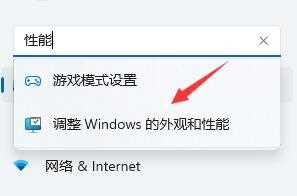
4、接着在视觉效果下方勾选“调整为最佳性能”。
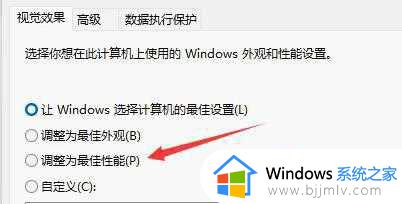
5、设置完成之后点击下面的“确定”就可以了。
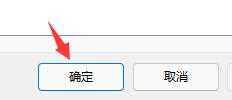
方法二:
1、如果我们使用了最佳性能,还是卡顿,那么有可能是我们系统自带的服务功能太多了。
2、大家可以尝试在本站下载一个win11的纯净版系统。【技术员联盟ghost win11 64位官方纯净版下载v2024.03】
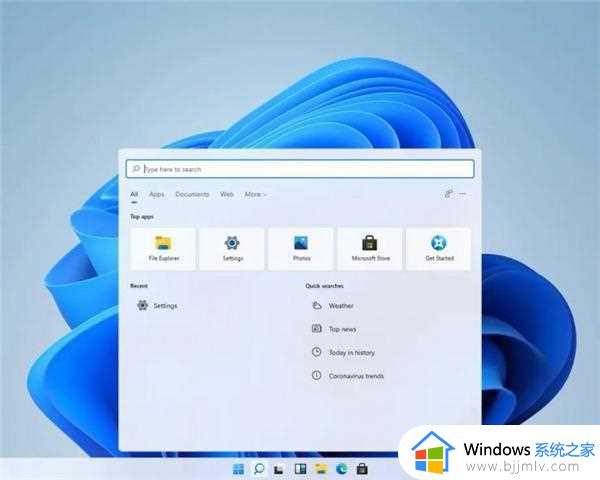
上述就是小编给大家讲解的有关win11桌面刷新缓慢解决方法了,有出现这种现象的小伙伴不妨根据小编的方法来解决吧,希望能够对大家有所帮助。
win11电脑刷新桌面反应很慢怎么办 win11桌面刷新缓慢解决方法相关教程
- win11右键刷新反应慢怎么办 win11右键刷新很慢怎么解决
- win11桌面刷新不停怎么解决 win11桌面总是自动刷新怎么办
- win11刷新桌面卡顿怎么办 win11刷新桌面延迟修复方法
- win11一直刷新桌面怎么办 win11桌面一直刷新如何解决
- win11开机桌一直刷新怎么办 win11开机桌面疯狂刷新如何解决
- win11桌面崩溃刷新桌面怎么办 win11桌面崩溃一直刷新桌面如何解决
- win11桌面一直刷新闪屏无法操作怎么办 win11桌面一直刷新闪屏无法操作最佳解决方法
- windows11桌面一直在刷新怎么办 windows11桌面自动刷新如何解决
- win11更新完很卡反应慢怎么办 电脑更新win11后卡顿解决方案
- win11桌面右键反应慢怎么办 windows11右键很慢怎么处理
- win11恢复出厂设置的教程 怎么把电脑恢复出厂设置win11
- win11控制面板打开方法 win11控制面板在哪里打开
- win11开机无法登录到你的账户怎么办 win11开机无法登录账号修复方案
- win11开机怎么跳过联网设置 如何跳过win11开机联网步骤
- 怎么把win11右键改成win10 win11右键菜单改回win10的步骤
- 怎么把win11任务栏变透明 win11系统底部任务栏透明设置方法
win11系统教程推荐
- 1 怎么把win11任务栏变透明 win11系统底部任务栏透明设置方法
- 2 win11开机时间不准怎么办 win11开机时间总是不对如何解决
- 3 windows 11如何关机 win11关机教程
- 4 win11更换字体样式设置方法 win11怎么更改字体样式
- 5 win11服务器管理器怎么打开 win11如何打开服务器管理器
- 6 0x00000040共享打印机win11怎么办 win11共享打印机错误0x00000040如何处理
- 7 win11桌面假死鼠标能动怎么办 win11桌面假死无响应鼠标能动怎么解决
- 8 win11录屏按钮是灰色的怎么办 win11录屏功能开始录制灰色解决方法
- 9 华硕电脑怎么分盘win11 win11华硕电脑分盘教程
- 10 win11开机任务栏卡死怎么办 win11开机任务栏卡住处理方法
win11系统推荐
- 1 番茄花园ghost win11 64位标准专业版下载v2024.07
- 2 深度技术ghost win11 64位中文免激活版下载v2024.06
- 3 深度技术ghost win11 64位稳定专业版下载v2024.06
- 4 番茄花园ghost win11 64位正式免激活版下载v2024.05
- 5 技术员联盟ghost win11 64位中文正式版下载v2024.05
- 6 系统之家ghost win11 64位最新家庭版下载v2024.04
- 7 ghost windows11 64位专业版原版下载v2024.04
- 8 惠普笔记本电脑ghost win11 64位专业永久激活版下载v2024.04
- 9 技术员联盟ghost win11 64位官方纯净版下载v2024.03
- 10 萝卜家园ghost win11 64位官方正式版下载v2024.03